Recentemente fiz este post aqui falando sobre os benéficios de ser um usuário Insider da Microsoft, já que eles recebem as atualizações primeiro que os demais para testar, encontrar e reportar bugs, etc.
Pois bem, depois de passar pelos testes com os usuários insiders os novos recursos são disponibilizados para o restante dos usuários do Office 365. E hoje, após uma atualização recebi um novo recurso que apresento apra você agora mesmo.
Mas antes de começarmos a ver o assunto desta aula, primeiro atualize o seu Excel para garantir que vai encontrar o recurso aí no seu computador. Para atualizar é fácil: Vá na guia Arquivo, depois em Conta e por fim clique em Opções de Atualização e Atualizar agora.
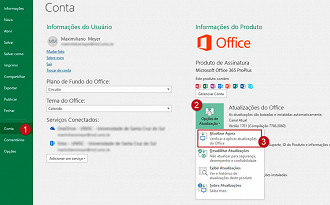
Depois é só aguardar =)
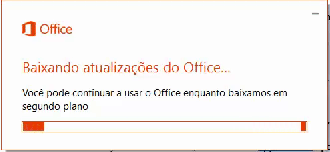
Após concluir a instalação e reiniciar o software você será informado com um popup e as novidades instaladas.
No meu caso eu recebi a seguinte mensagem:
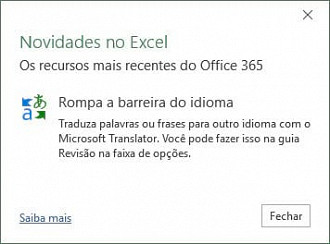
Como a própria mensagem já deixa bem claro, agora nosso Excel conta com um tradutor embutido. Para usá-lo é bem simples: Navegue até a guia Revisão -> botão Traduzir
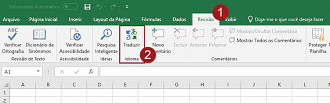
Logo que você for usar este botão pela primeira vez lhe será perguntado se deseja utilizar os Serviços Inteligentes. Tais serviços depois que ativados funcionarão não só no Excel, como em outros aplicativos do Office: Word, Powerpoint e Outlook. Em cada um deles diferentes benefícios serão fornecidos para fazer você mais produtivo no dia a dia. No Word ele ajudará com dicas de escrita, no PowerPoint com apresentações mais dinâmicas, no Excel com "ideias" (post em breve sobre), etc. Para saber mais sobre os serviços inteligentes clique aqui.
Eu ativei aqui no meu e aconselho você a ativarem também.
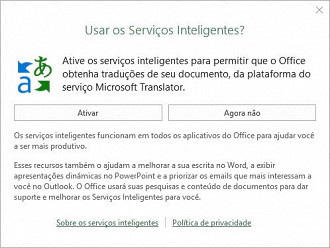
Após clicar no botão de Traduzir um menu lateral será exibido em sua direita. Selecione qualquer célula com u texto em inglês ou qualquer outro idioma e a tradução será exibida automaticamente na caixa de texto abaixo.
Você nem precisa saber o idioma original, já que a ferramenta detecta para você. Caso queira é possível digitar manualmente na ferramenta, conferir traduções alternativas, alternar idiomas, etc.
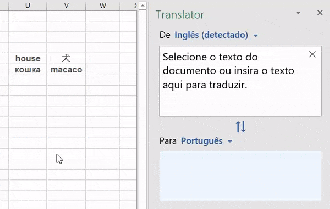
Além disso, após uma tradução é possível levar o mouse até as traduções alternaticas e copiar o conteúdo ou ainda ver um exemplo da mesma em uma frase no idioma original e no idioma traduzido.
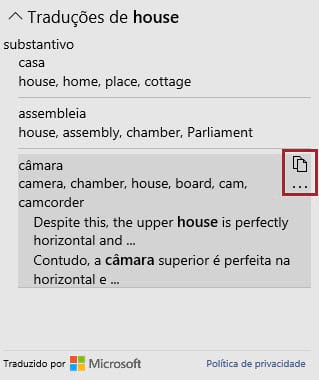
Espero que tenham gostado dessa dica e que ela te ajude no dia a dia, e uma última dica: Para conferir todas as atualizações para o Excel você pode ir no mesmo caminho Arquivo, depois em Conta e por fim clicar em novidades. Ou então, clicar aqui e ver o rol de atualizações por data, build, descrição, etc. ou clique aqui para ver uma listagem mais organizada, que possibilita filtros, o registro de chamado, etc.


